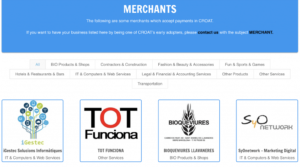دسکتاپ اصلی من یک AMD Threadripper 1950x و یک Vega 64 است، بنابراین وقتی از آن برای بازی یا کار استفاده نمیکنم، میخواهم سکه استخراج شود. مشکل اینجاست که گاهی فراموش می کنم شروع کنم XMRStak بعد از یک روز کاری طولانی یا بازی آخر شب. این به معنای سکه های از دست رفته است و من را ناراضی می کند.
بنابراین تصمیم گرفتم کمی تحقیق کنم و XMRStak را راهاندازی کنم تا پس از مدت زمان بیکاری، XMRStak فعال شود و خودش شروع به کار برای من کند.
بهترین قسمت؟ شما به هیچ نرم افزار اضافی نیاز ندارید. در ویندوز 10 همه چیز برای شما آماده است.
برای شروع XMRStak از Task Scheduler استفاده کنید
به جستجو بروید و Task Scheduler را تایپ کنید سپس کلیک کنید تا باز شود.
در قسمت Actions روی Create Task کلیک کنید
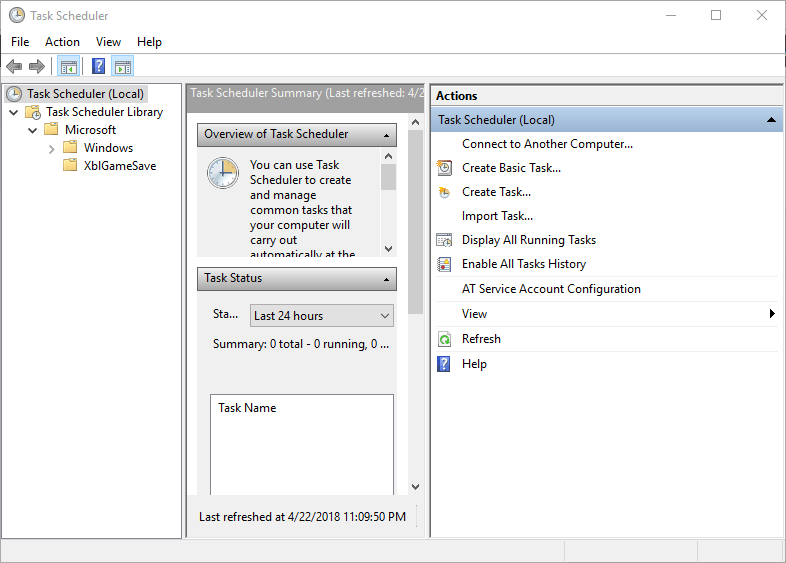
در پنجره بعدی اطلاعاتی مانند زیر را پر کنید:
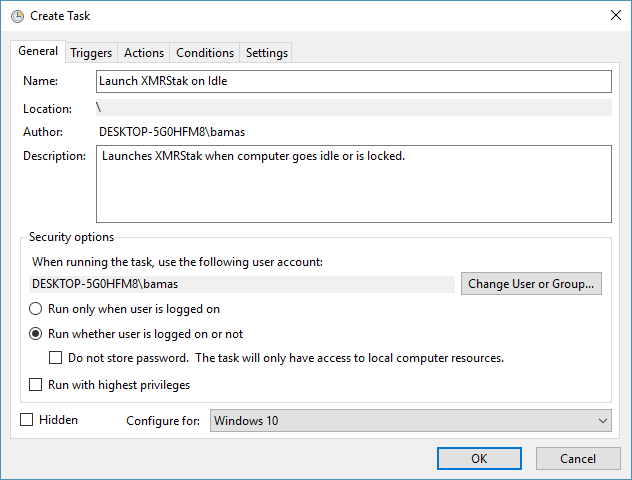
روی تب Triggers کلیک کنید و به صورت زیر تنظیم کنید:
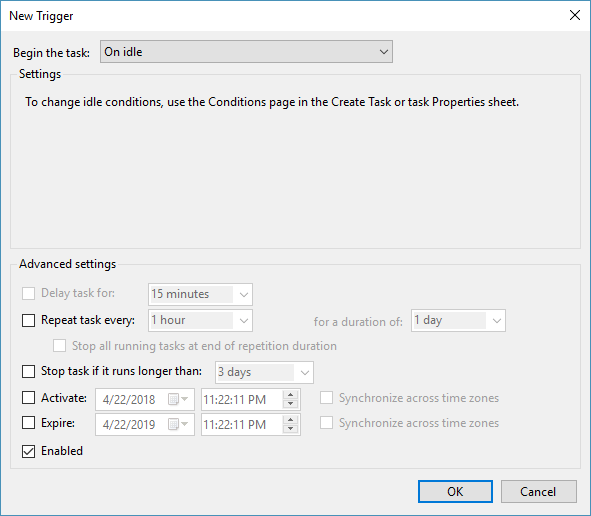
روی OK کلیک کنید و سپس روی تب Actions کلیک کنید و به صورت زیر پر کنید:
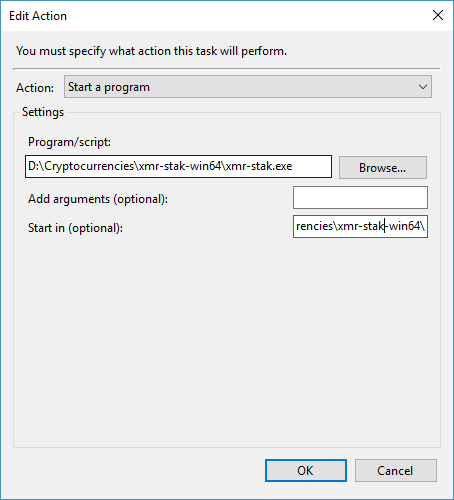
روی OK کلیک کنید و سپس روی زبانه Conditions کلیک کنید و مانند زیر آن را پر کنید (بر اساس تنظیمات خود تنظیم کنید):
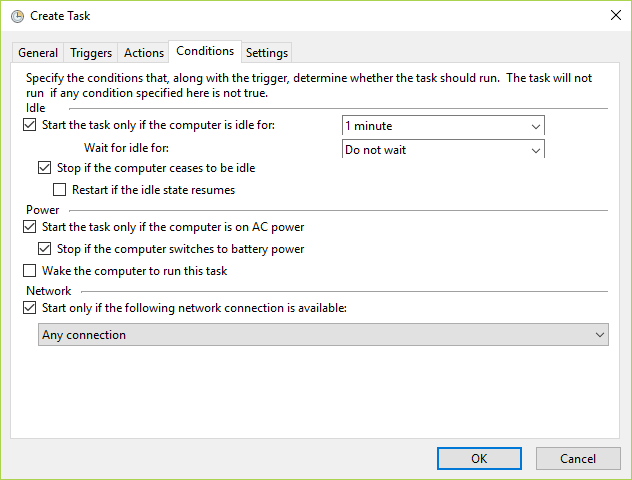
بر روی آن کلیک کنید و سپس روی تب تنظیمات کلیک کنید و به صورت زیر پر کنید:
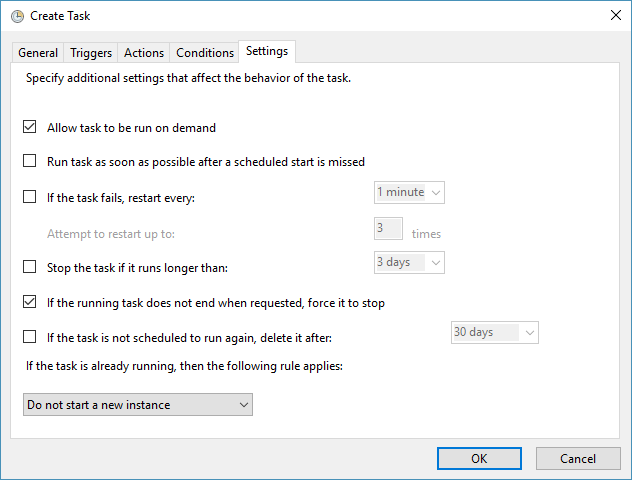
اکنون Ok و دوباره OK کنید تا وظیفه شما ذخیره شود. اکنون باید آن را در لیست زیر مشاهده کنید:
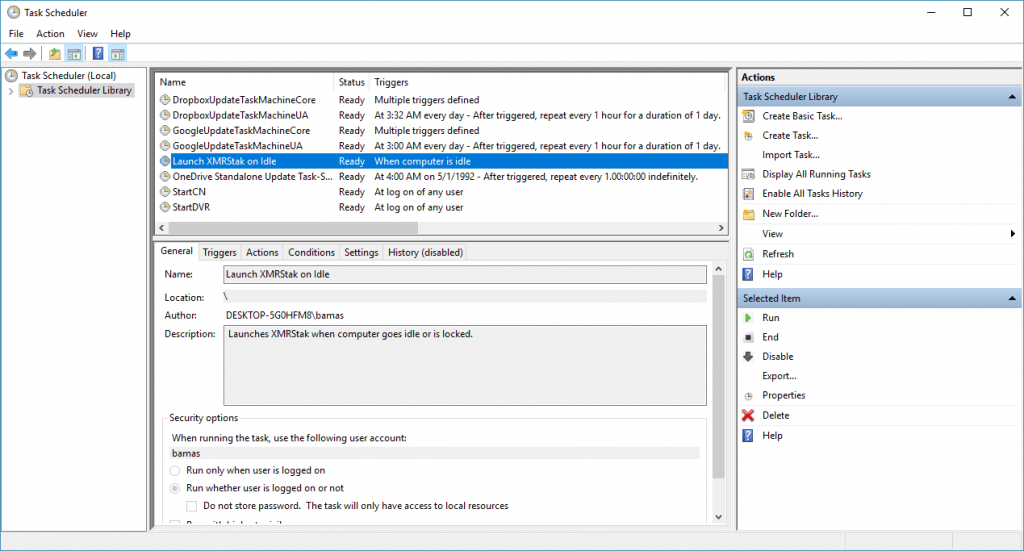
تبریک میگوییم، شما در حال حاضر به خاطر شروع XMRStak خود قبل از خواب به خودتان لگد نمیزنید!
یادداشت
ویندوز هر 15 دقیقه یکبار بررسی می کند تا ببیند آیا رایانه شما در حالت بیکار است یا خیر. این خارج از چیزی است که شما زمانبندی کار خود را تنظیم کرده اید. بنابراین هر دقیقه اجرا نمی شود، فقط هر بار که ویندوز متوجه می شود که رایانه در حالت بیکار است و سپس +1 دقیقه.
اگر میخواهید در مورد Task Idle Conditions بیشتر بخوانید، صفحه رسمی مایکروسافت را در اینجا بررسی کنید: https://msdn.microsoft.com/en-us/library/windows/desktop/aa383561(v=vs.85).aspx
برچسب های موضوع:
منبع: https://www.cryptocurrencyfreak.com/2018/04/22/start-xmrstak-computer-idle-windows-10/